在使用uc浏览器时,很多用户可能会遇到频繁收到新闻资讯、广告等推送信息的情况。这些信息不仅会干扰用户的正常使用,还可能占用手机的内存和流量。因此,设置拒接信息成为许多用户的需求。本文将详细介绍如何在uc浏览器中设置拒接信息,从多个维度帮助用户实现这一目标。
首先,最常见的方式是通过uc浏览器的基本设置来关闭消息推送。具体步骤如下:
1. 打开uc浏览器:在手机屏幕上找到并点击uc浏览器的图标。
2. 进入设置界面:点击浏览器界面中间下方的“三”字形菜单按钮,然后点击左侧的“齿轮图标”进入设置界面。
3. 找到消息设置:在设置菜单中,找到并点击“消息设置”。
4. 关闭消息推送:在消息设置界面,将所有选项都关闭,这样uc浏览器就不会再推送消息了。
除了基本设置,用户还可以通过专门的资讯推送通知设置来关闭消息推送。这种方法适用于不同版本的uc浏览器,具体步骤如下:
1. 打开uc浏览器:同样是在手机屏幕上点击uc浏览器的图标。
2. 进入我的选项卡:在浏览器主界面,点击右下角的“我的”选项卡。
3. 进入设置页面:在打开的页面中,点击右上角的设置按钮。
4. 找到资讯推送通知:在设置页面中,找到并点击“资讯推送通知”设置项。
5. 关闭通知:将资讯推送通知设置项后面的开关设置为关闭状态。
有些用户可能只想关闭特定类型的通知,比如新闻或广告。这时,可以通过uc浏览器的通知中心来实现。具体步骤如下:
1. 打开uc浏览器并进入设置界面:点击菜单按钮,然后选择设置。
2. 进入通知中心:在设置菜单中找到并点击“通知中心”。
3. 关闭特定通知类型:在通知中心界面,关闭你不想接收的通知类型,如新闻、广告等。
4. 保存更改:完成设置后,保存更改即可。
对于一些高级用户,还可以通过uc浏览器的高级设置来关闭通知栏工具,从而彻底屏蔽消息推送。具体步骤如下:
1. 打开uc浏览器并进入设置界面:同样是通过菜单按钮进入。
2. 找到高级设置:在设置菜单中,上滑找到并点击“高级设置”。

3. 关闭通知栏工具:在高级设置界面中,点击“通知栏工具”并将其关闭。
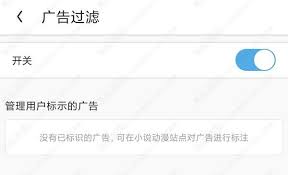
通过以上几种方法,用户可以根据自己的需求选择最适合的方式来关闭uc浏览器的消息推送。无论是基本设置、资讯推送通知设置、通知中心还是高级设置,都能有效帮助用户实现拒接信息的目的。希望这篇教程能对你有所帮助。

在数字化时代,互联网已成为我们日常生活不可或缺的一部分,而浏览器作为连接用户与广阔网络世界的桥梁,其重要性不言而喻。在众多浏览器中,uc浏览器凭借其卓越的性能、丰富的功能以及用户友好的界面设计,赢得了全球数亿用户的青睐。本文将带您深入了解uc浏览器的在线入口官

在当今数字化的时代,uc浏览器因其快速、便捷和丰富的功能而受到众多用户的喜爱。然而,随着网络上视频内容的日益增多,自动播放视频成为了许多用户的一个困扰。视频自动播放不仅会消耗大量的流量,还可能干扰用户的浏览体验。因此,学会如何关闭uc浏览器中的视频自动播放功能

uc浏览器作为一款功能强大的手机浏览器,不仅提供了极速的浏览体验,还允许用户根据个人喜好自定义主题皮肤,让每一次上网都充满个性。以下是一份详尽的教程,帮助你轻松更换uc浏览器的主题皮肤。一、准备工作在开始更换主题皮肤之前,请确保你的uc浏览器是最新版本。旧版本

在数字化时代,互联网已经成为我们日常生活不可或缺的一部分。为了更好地获取信息、娱乐和工作,选择一个好用的浏览器至关重要。uc浏览器以其快速、稳定和丰富的功能而受到用户的青睐。本文将详细介绍如何在uc浏览器中输入网址,帮助您更高效地使用这款浏览器。下载与安装首先

在使用uc浏览器的过程中,消息通知功能虽然能帮助用户及时获取重要信息,但有时也可能造成打扰。为了让你更全面地了解如何关闭uc浏览器的消息通知,我们准备了这篇详细的指南。无论你是希望减少干扰,还是出于隐私保护的考虑,以下步骤都将帮助你实现这一目标。一、通过uc浏

在使用uc浏览器的过程中,不少用户可能遇到过频繁接收推送信息的困扰。为了营造一个更加清爽、无干扰的浏览环境,学会如何设置拒接信息显得尤为重要。本文将从多个维度详细介绍如何在uc浏览器中设置拒接信息。一、通过浏览器内部设置拒接信息1.打开uc浏览器:首先,在手机